Fengfl1222,名称:聚星汇智。要资料,申请备注为:CSDN+地方+资料,如CSDN山东资料。想接项目一起努力进步,申请备注为:CSDN+地方+项目,如CSDN+山东+项目,添加成功之后,可以发一份简历。本来一直在使用社区版本,但是因为项目越来越大,本地不行了,只能放在服务器上跑。但是代码的编写就成了问题,一般有两种方式:
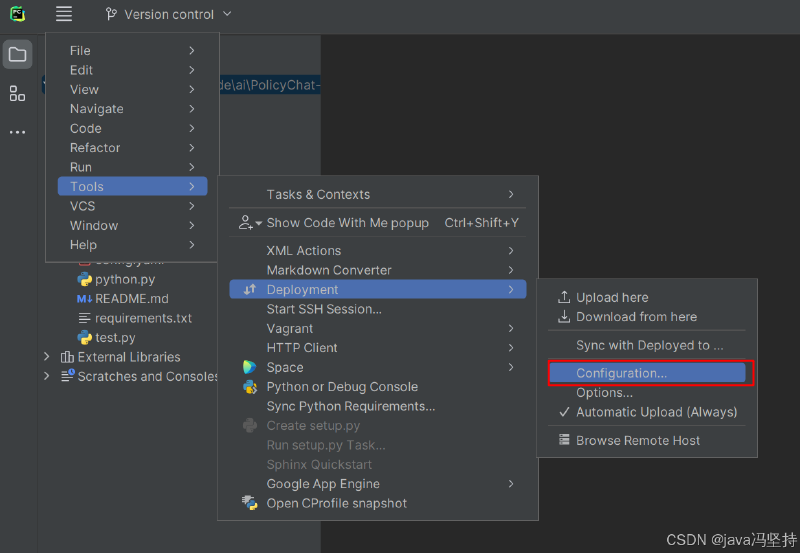
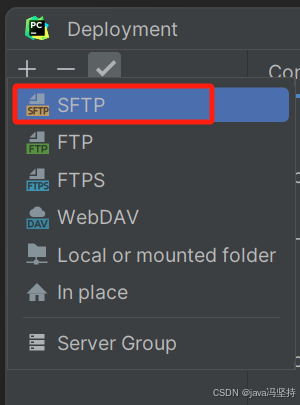
我以ip后两位命名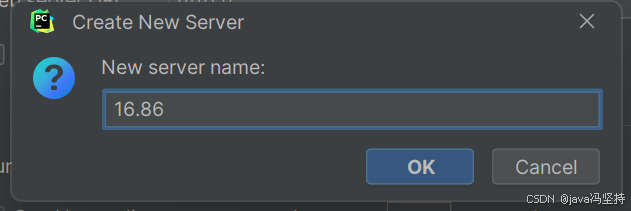
Connection 点击SSH配置右侧的"…",进行SSH内容设置,进入点击加号。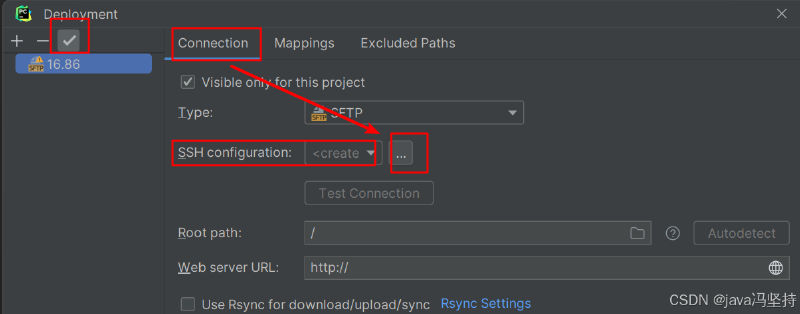
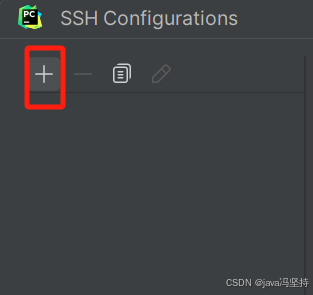
此处我们需要设置三个参数:
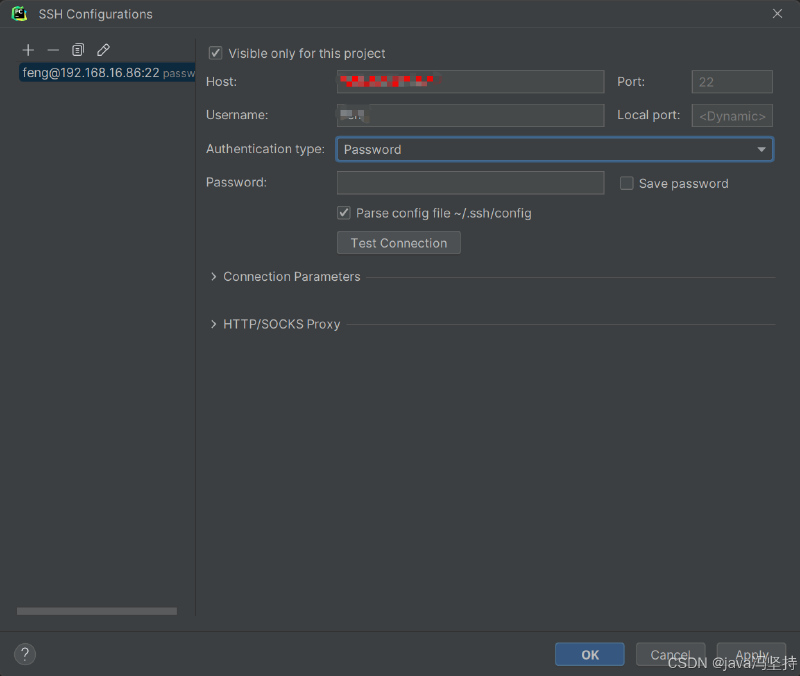
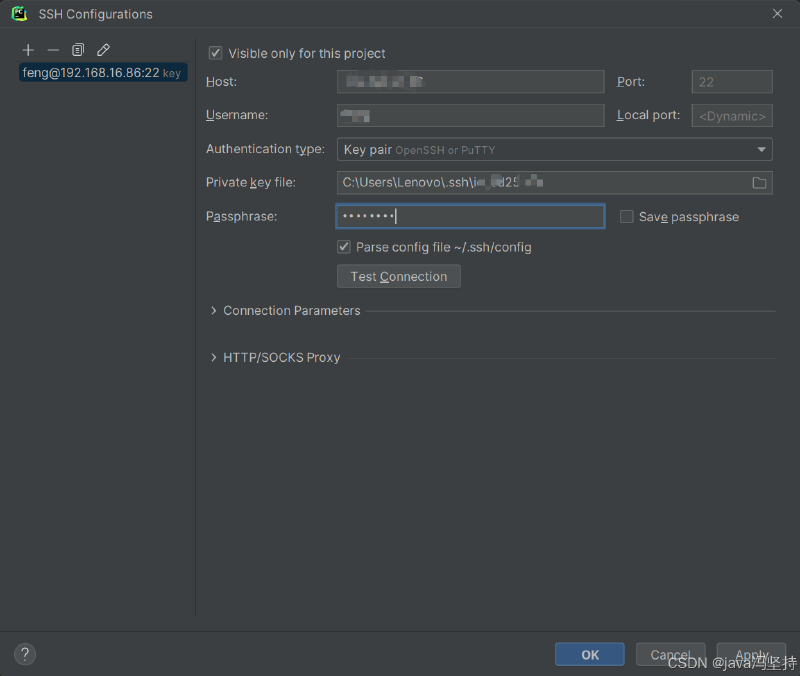
连接成功标识如下:
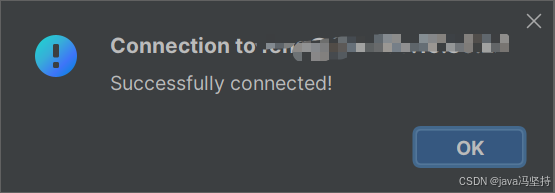
点击确定,回到部署页面
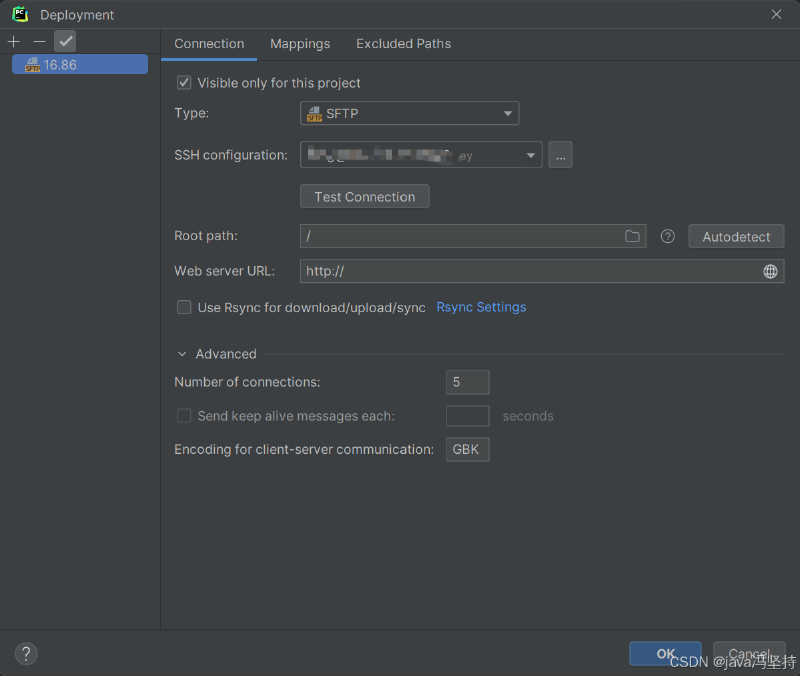
在mapping里设置 本地路径 与 服务器路径 对应关系。通过这个映射,让本地和服务器文件夹互通。
为了好映射,我在服务器创建了一模一样的名称。
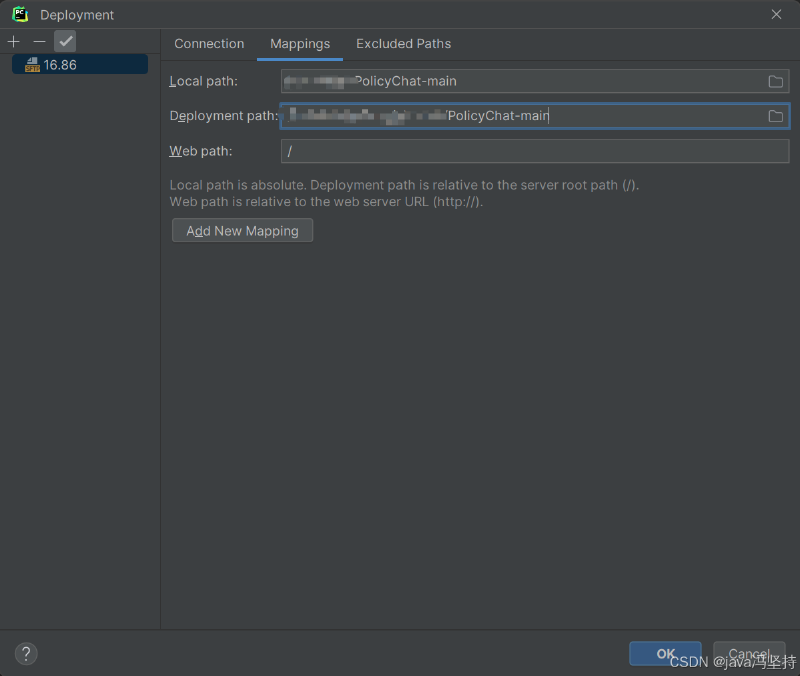
点击ok,回到项目即可。
设置好映射之后,打开Remote Host检查,看看服务器的项目是否变绿:
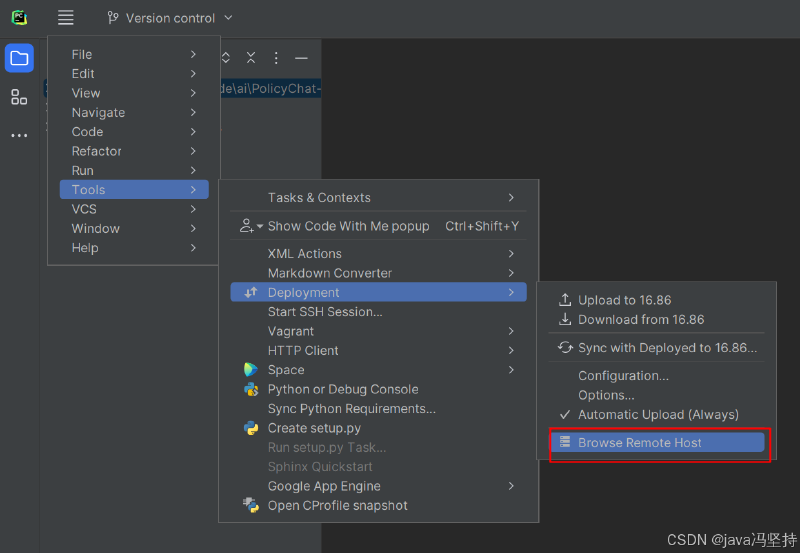
发现映射的文件名变成了绿色。
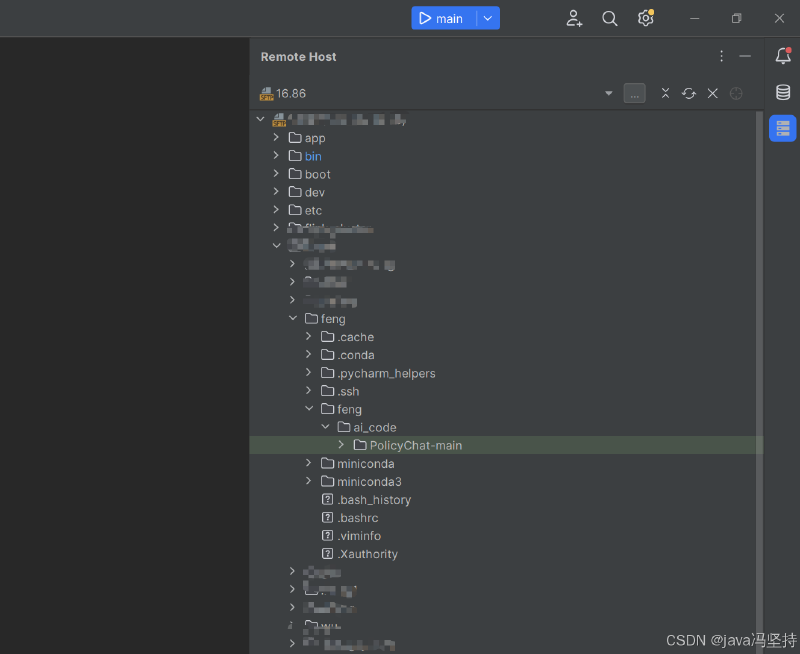
最后将本地的文件同步到服务器
一般第一次,需要手动同步一下,从下图截图的第一个红框。
也可以看到第二个红框是默认自动上传的。
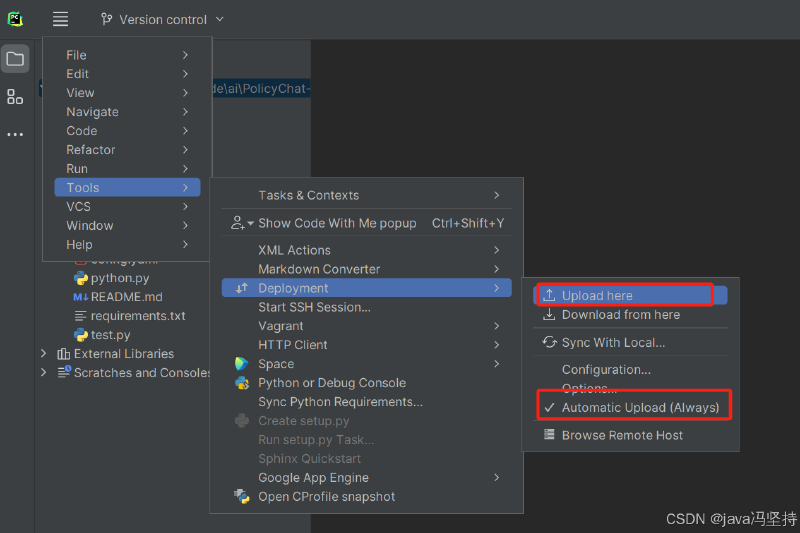
结果如下,右边上床的都成绿色啦:
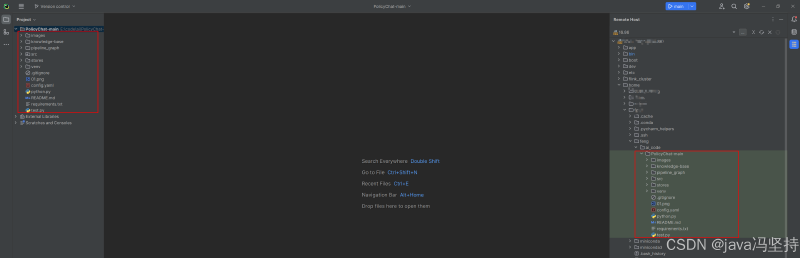
此时我们还不能在本地使用服务器的环境,我们需要将本地Pycharm的Python解释器设置为远程服务器中的指定环境下的Python解释器.
我这里是使用miniconda管理的python环境
miniconda下载、安装、创建python环境、conda常用命令
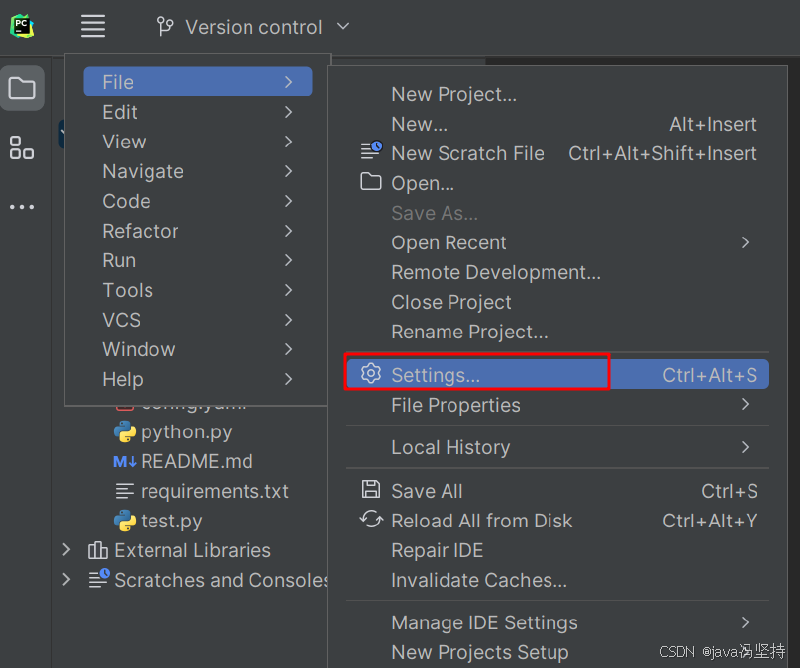
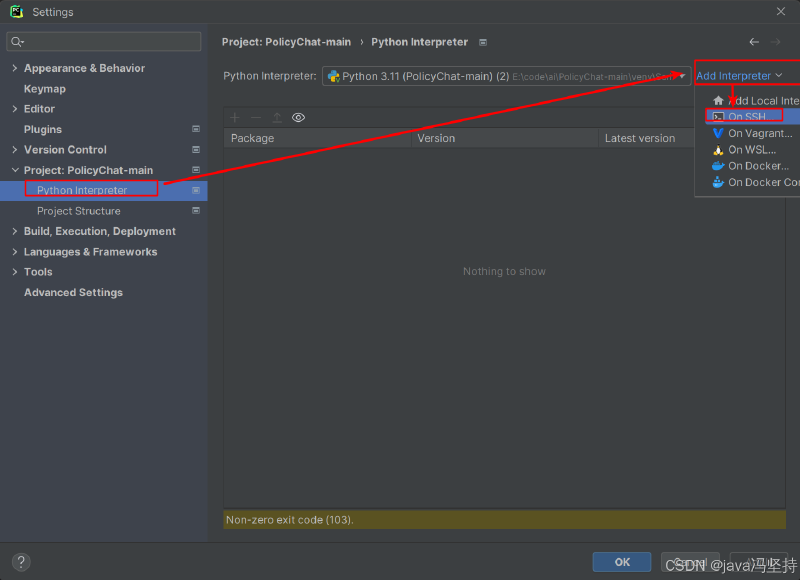
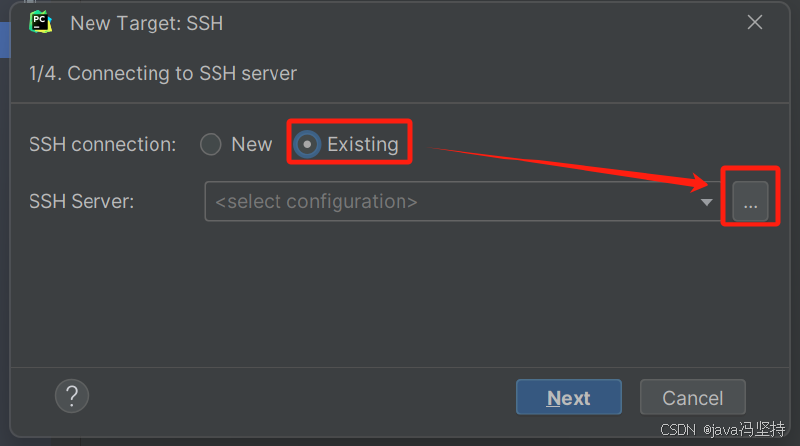
会弹出一个 SSH Configuration ,点击确定即可(也就是上面链接好的的SSH)
然后会回来,但是出现了一个问题,点击next没有反应,于是我也就作罢了。
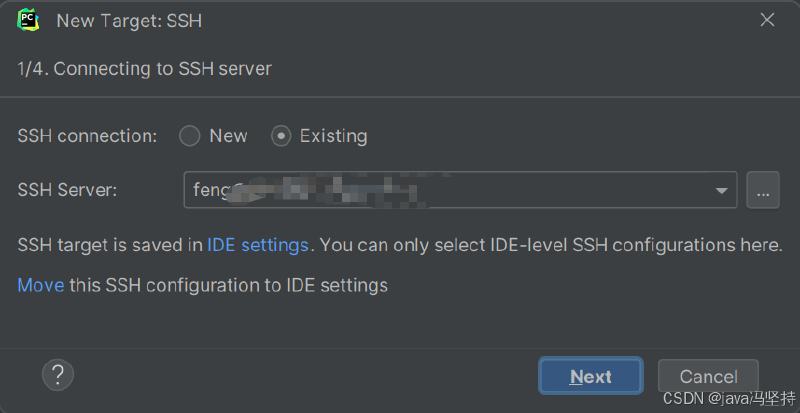
1/4 Connection to SSH server
可以从左上角看到这仅仅是第一步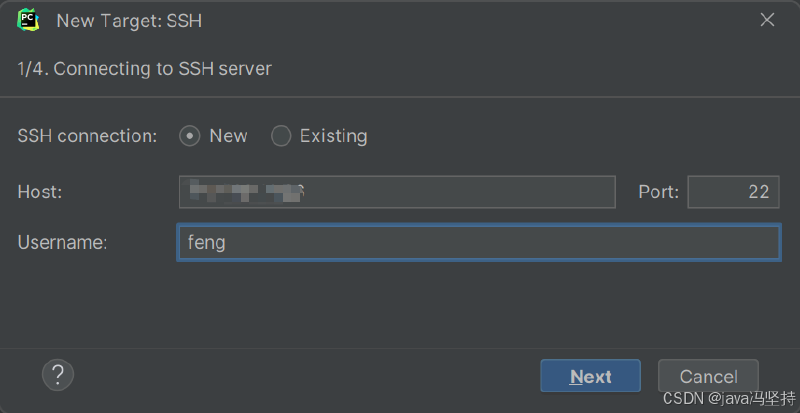
正常时输入用户名和密码,我这里是输入密钥和密码(和上面我的保持一致)。
不用管:自己链接服务器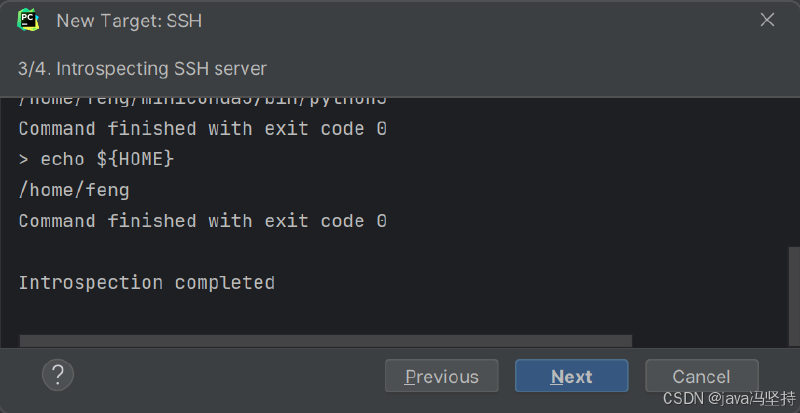
Project directory and Python runtime configuration。这里应该选择 虚拟机环境 -> Existing(存在的环境)-> 解释器右边三个点 -> 弹出一个框,选择自己服务器中安装的python环境解释器的python3(我这里使用miniconda创建的python环境)。

同一个页面需要配置映射的目录名称,如下所示:
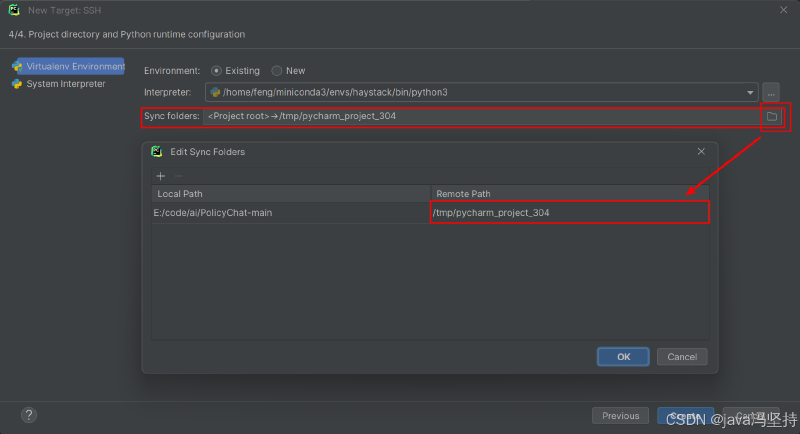
修改到自己服务器对应的目录,然后点击 ok 和 create 即可:
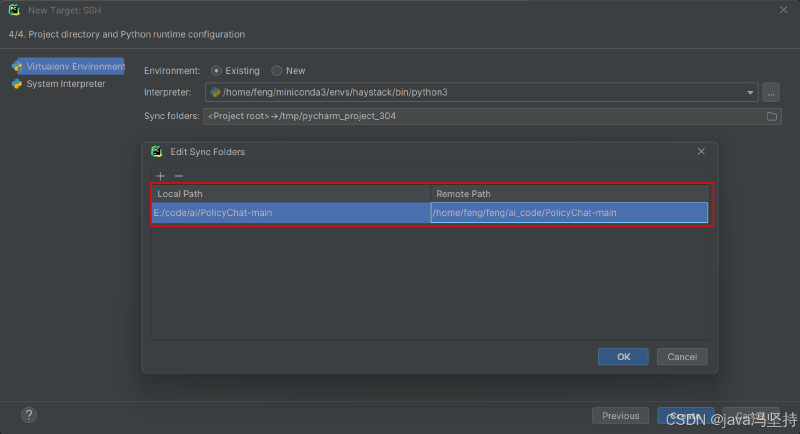
环境界面(显示配置完成),包也都显示出来了,先点击 应用 再点击 ok 取消界面即可。
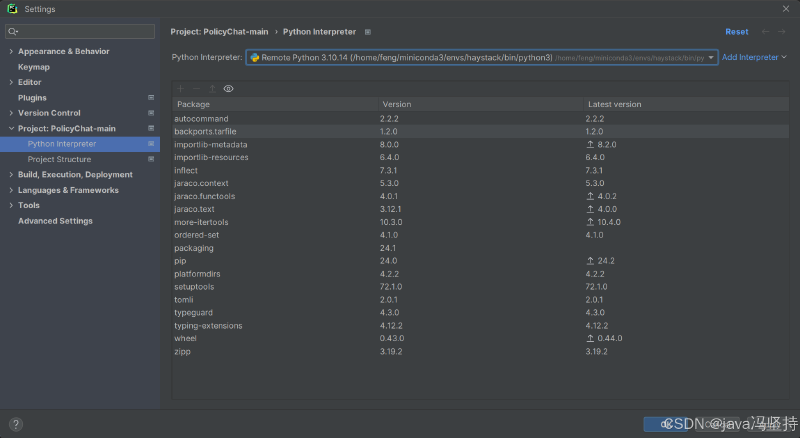
会发现下面会在自动上传目录中的文件。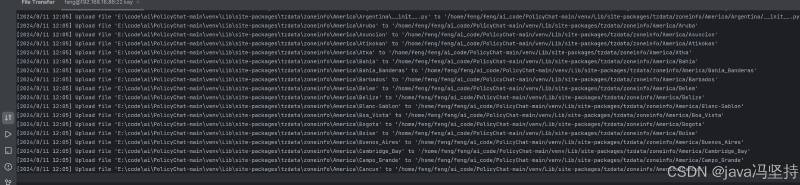
注意,因为上一小节的创建,Deployment 和 SSH configuration 有两个服务器和两个SSH链接
所以要删除刚创建的这个,把 第一章我们自己创建的 16.86 设置为默认的(点击上面的对号即可)
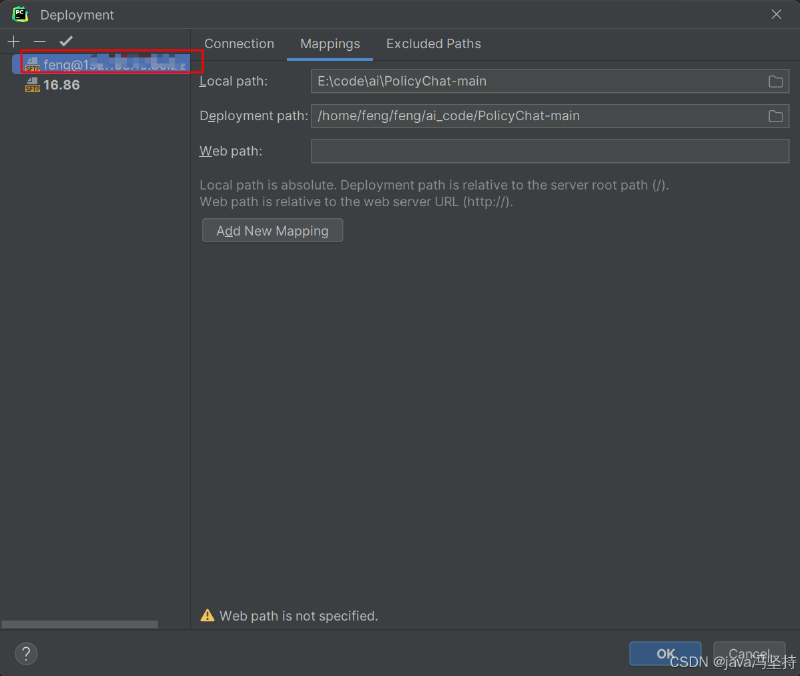
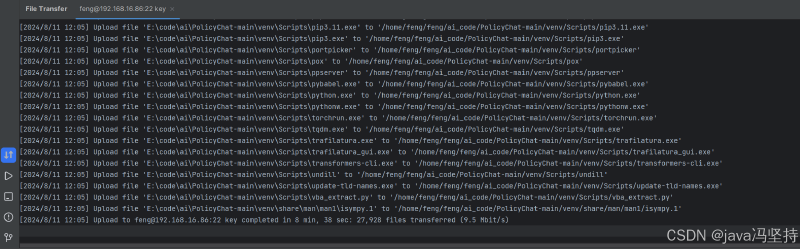
到此上传完毕
Remote Host 查看远程服务器(使用SFTP协议),这一步需要mapping 本地目录和服务器目录
可以看到新创建的文件,已经自动上传到服务器上了。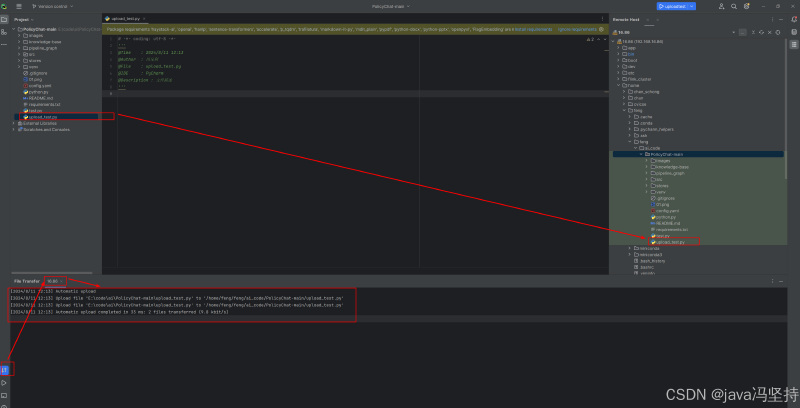
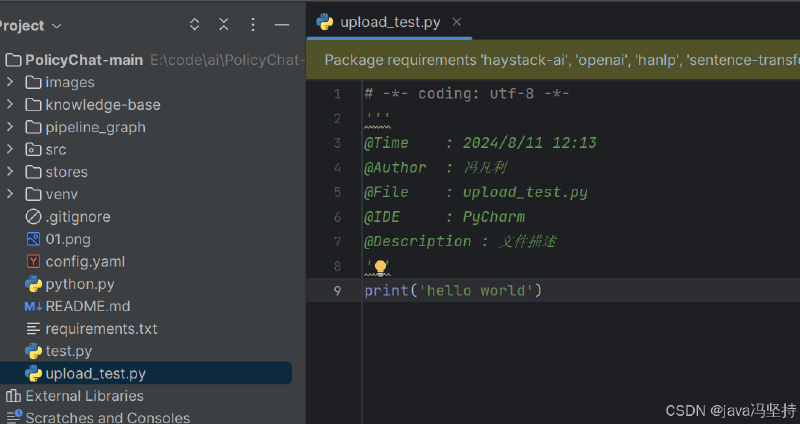
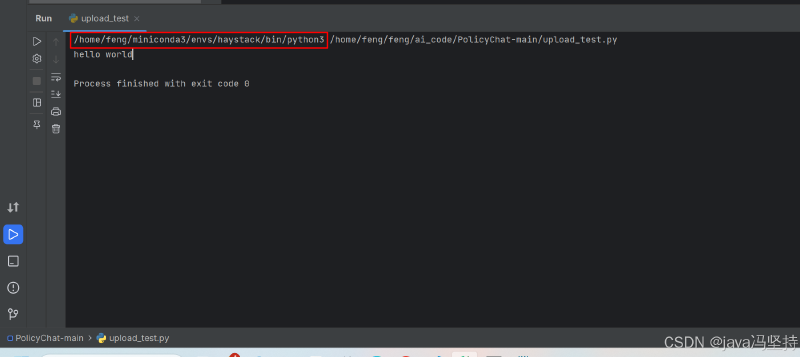
pycharm连接远程服务器:https://blog.csdn.net/maoliminmaomao/article/details/140304134
提示:请勿发布广告垃圾评论,否则封号处理!!